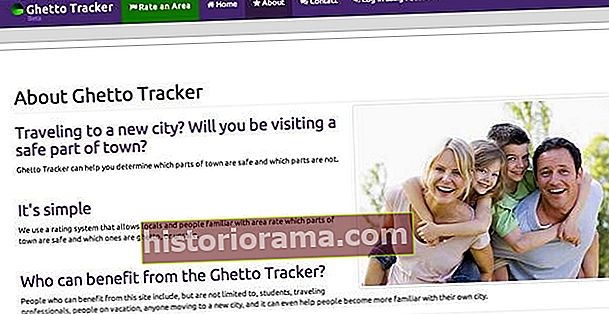Spoločnosť Apple pridala do systému Mac OS X v roku 2012 notifikácie Mountain Lion a od tej doby túto funkciu rozšírila s každým vydaním operačného systému. V Yosemite získava zatiaľ najväčší upgrade; notifikačné centrum, ktoré dokáže načítať údaje z rôznych aplikácií a služieb sociálnych médií. Tu je príklad, ako využiť a vyťažiť maximum z nového centra oznámení v Yosemite.
Prepojenie vašich účtov
Upozornenia z podporovaných služieb tretích strán budete dostávať, iba ak ich nastavíte v systéme OS X Yosemite. To sa nepodarí pomocou aplikácie Upozornenia, ale pomocou ponuky Internetové účty v časti Predvoľby systému. Tu môžete zadať prihlasovacie údaje pre iCloud (samozrejme), Microsoft Exchange, Google, Twitter, Facebook, LinkedIn a Yahoo. Pridanie účtu umožňuje rôzne funkcie, jednou z nich sú upozornenia.
Služby tretích strán sú jediné účty, ktoré musíte pridať, aby ste povolili upozornenia. Aplikácie prvej strany sa pridávajú automaticky. Patria sem FaceTime, Game Center, Mail, Messages, Reminders, Safari a niekoľko ďalších. Z týchto aplikácií budete vždy dostávať upozornenia, pokiaľ ich konkrétne nevypnete.
Správa upozornení
Nastavenia upozornení sa nachádzajú v Predvoľbách systému v príslušne pomenovanej ponuke Oznámenia. Nastavenia pre jednotlivé položky v tejto ponuke sa líšia v závislosti od ich špecifík, ale zdieľajú niektoré všeobecné nastavenia.

Štýl varovania je jednou z najdôležitejších funkcií. Výstrahy sú malé kontextové okná, ktoré sa zobrazujú v pravom hornom rohu OS X Yosemite, keď sa zobrazí nové upozornenie. Na výber sú dva štýly; banner a upozornenie. Transparent vám jednoducho oznámi, že sa objavilo upozornenie, zatiaľ čo upozornenie poskytuje tlačidlá pre všetky príslušné akcie. Napríklad výstraha udalosti Kalendár vám umožní udalosť uzavrieť alebo odložiť.
Môžete tiež zvoliť možnosť „Žiadne“, ktorá zakáže upozornenia pre túto aplikáciu alebo službu, ale nezakáže ich. Naďalej sa budú zobrazovať v centre oznámení. Iba sa nezobrazí vyskakovacie okno vždy, keď dôjde k novej udalosti.
Existuje niekoľko ďalších dôležitých nastavení, ktoré zdieľajú všetky aplikácie a služby. „Zobraziť upozornenia na uzamknutej obrazovke“ určuje, či sa upozornenia zobrazia, keď je počítač Mac uzamknutý. To by mohlo predstavovať problém s ochranou osobných údajov, takže ho môžete chcieť vypnúť. Môžete tiež rozhodnúť, koľko posledných upozornení sa zobrazí v centre oznámení, a či sa pri príchode nového upozornenia prehrá zvuk.
Centrum oznámení
Nové oznamovacie centrum je prístupné kliknutím na jeho ikonu v pravom hornom rohu. Vždy ho nájdete a stred sa vždy vysúva z pravej strany - to sa nedá zmeniť. Po otvorení sa zobrazí karta Dnes, ktorá je vlastne skôr panelom miniaplikácií, a karta Upozornenia, kde skutočne žijú vaše upozornenia.
Na karte Dnes uvidíte kalendár, denný súhrn, ceny na akciovom trhu a počasie. Poradie týchto widgetov môžete usporiadať kliknutím na záhlavie každého z nich a následným presunutím na požadované miesto. Môžete ich tiež odstrániť kliknutím na tlačidlo „Upraviť“ v dolnej časti karty Dnes. Otvorí sa panel, ktorý ukladá widgety, ktoré sa nepoužívajú.

Na karte Upozornenie toho až toľko nie je. Uvidíte všetky svoje nedávne upozornenia (v predvolenom nastavení väčšina aplikácií zobrazuje päť najnovších) a kliknutím na ne prejdete na udalosť, alebo ich môžete odstrániť kliknutím na malú ikonu „x“ v záhlaví. . Poradie, v akom sa zobrazujú, však nemôžete zmeniť.
Do obchodu App Store môžete tiež vstúpiť z karty Today kliknutím na položku edit, ktorá zobrazí nové tlačidlo App Store. Apple zjavne zamýšľa, aby vývojári tretích strán pridali ďalšie widgety. Nakoniec môžete prejsť do ponuky Oznámenia klepnutím na ikonu ozubeného kolieska vpravo dole.
Záver
Pridaním oznamovacieho centra do služby Yosemite sa v tejto oblasti dokončuje symetria operačného systému so systémom iOS. Dokonca aj dizajn rozhrania je podobný iOS 7 a (pravdepodobne) iOS 8. To však jeho funkčnosť neznižuje. Mať miesto „všetko v jednom“ na prezeranie najnovších aktualizácií miestnych aplikácií a služieb tretích strán je veľká výhoda.
Ak si chcete prečítať ďalšie nové funkcie Yosemite, neváhajte a pozrite si týchto sprievodcov, ako uskutočňovať hovory a odosielať texty v OS X, ako používať Mail Markup a ako čo najlepšie využiť vylepšenú verziu Spotlight.